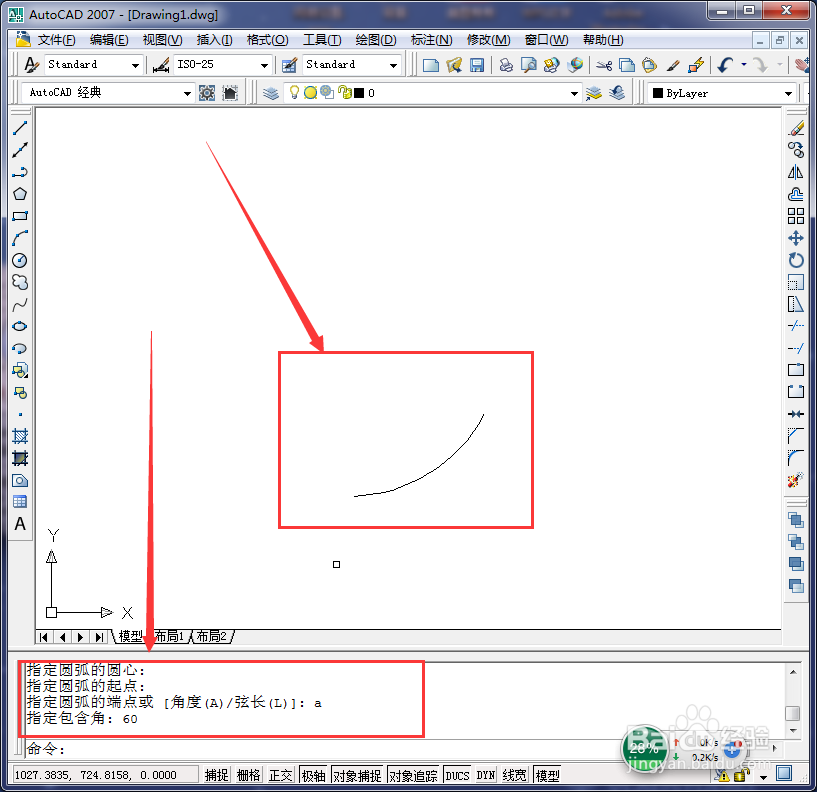1、首先打开CAD软件,如图
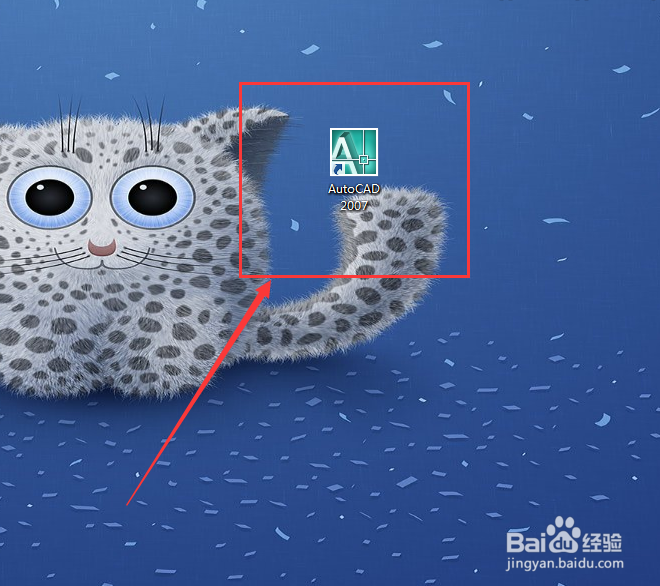
2、点击左侧的圆弧工具,如图
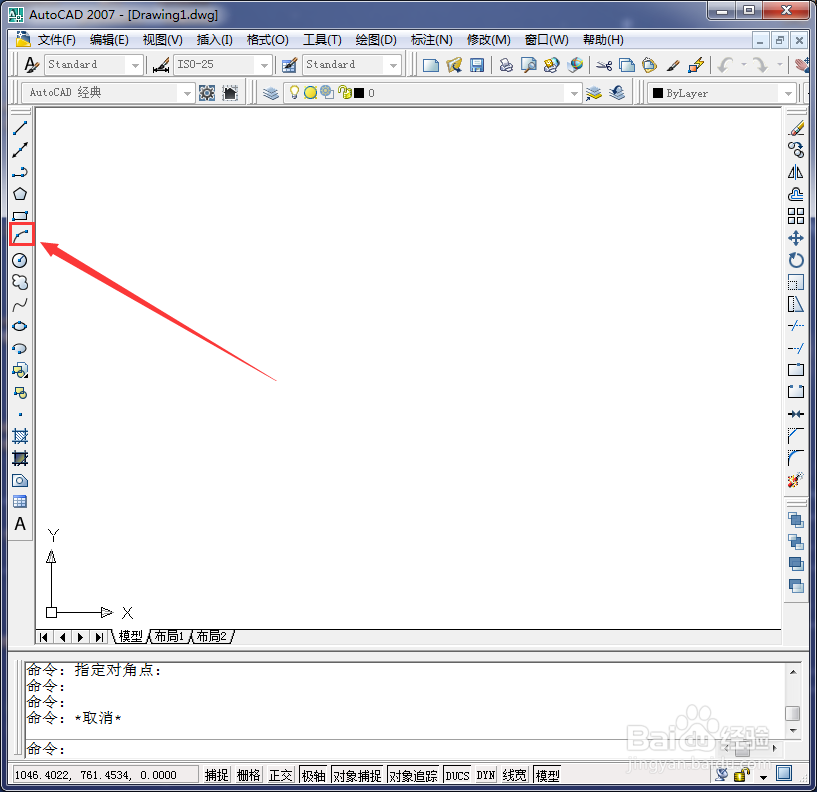
3、此时我们看到下方提示“指定圆弧的起点”,快捷键是“C”,如图
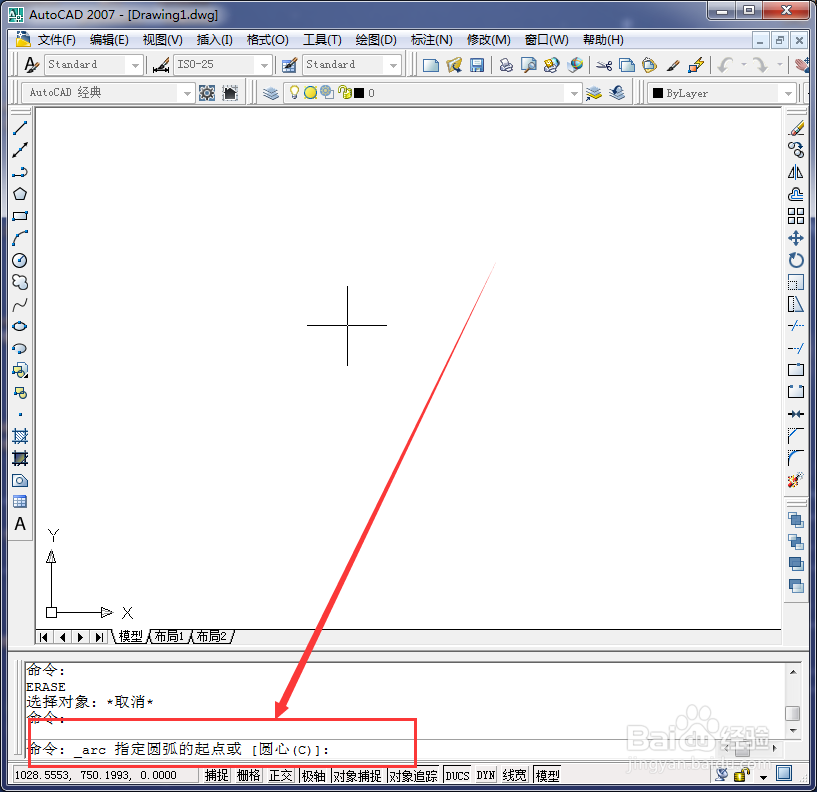
4、接着直接输入“C”并回车,此时提示我们指定圆弧的圆心,如图
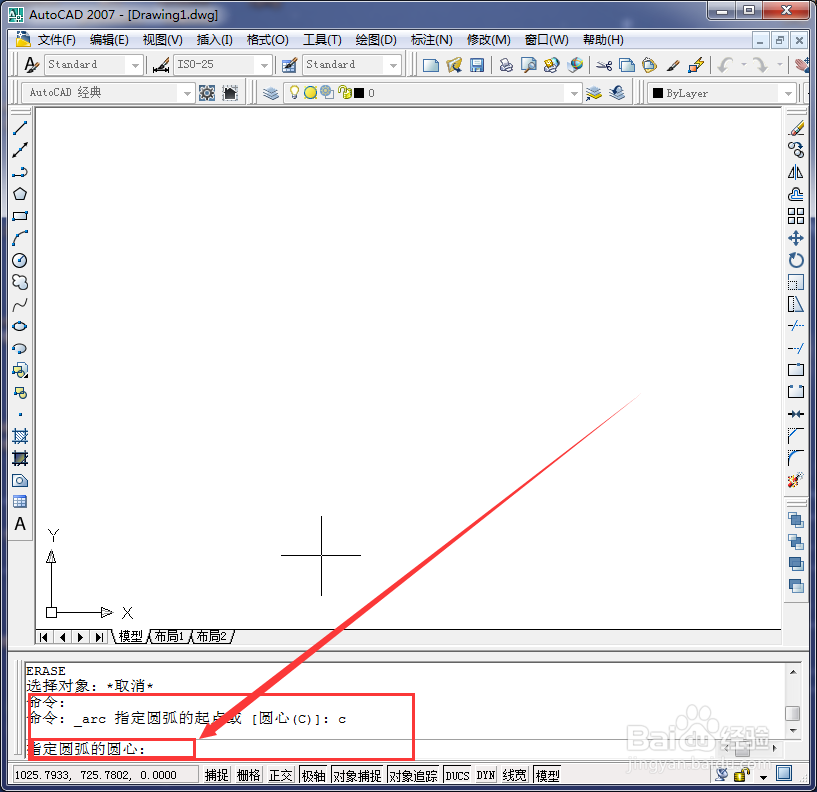
5、设定圆心之后软件提示我们设置圆弧的起点,如图
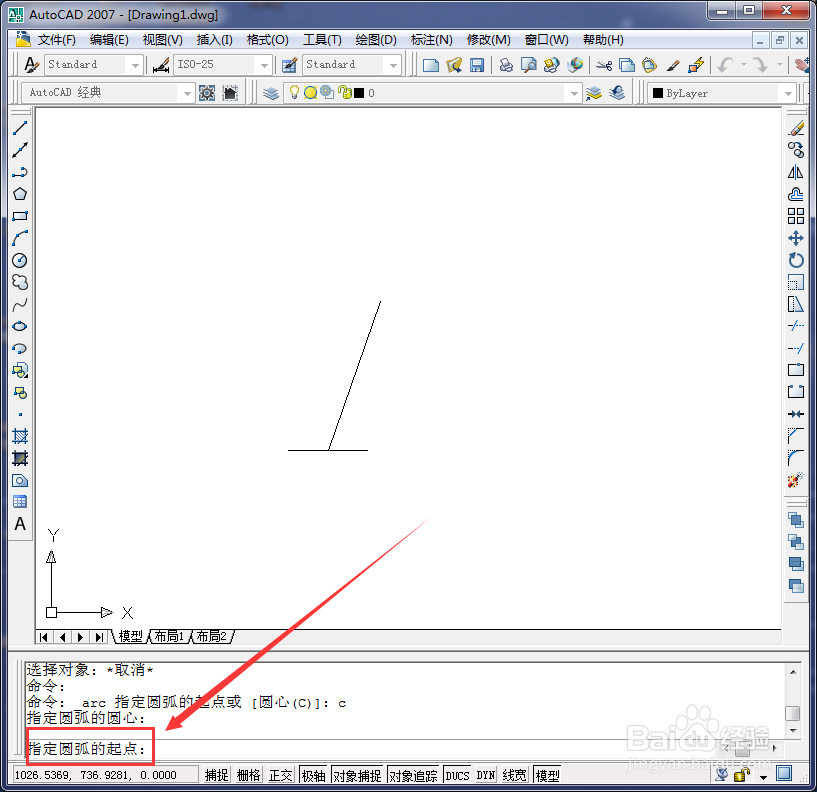
6、设置好起点之后软件提示我们设置圆弧的终点或者角度,如图
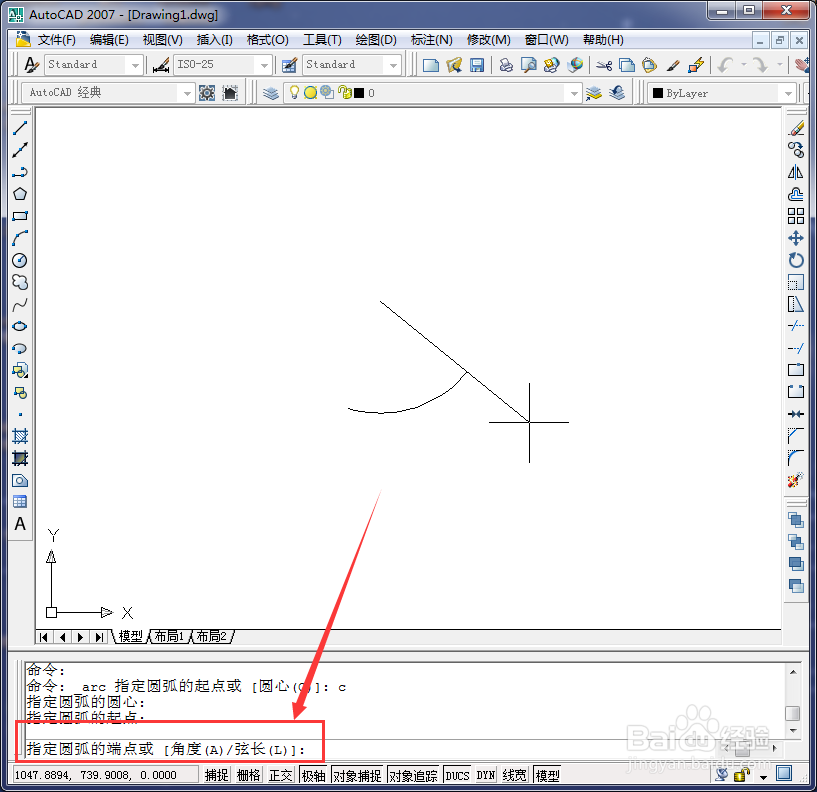
7、我们直接输入“a”选择角度,如图
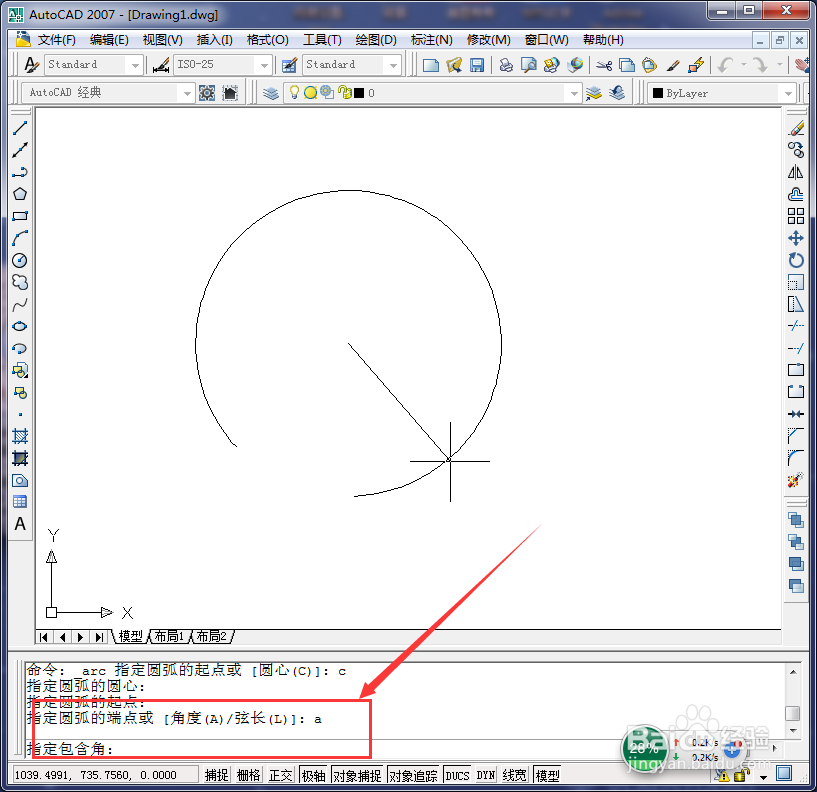
8、最后输入圆弧的角度,比如60,然后回车,如图,我们的圆弧就绘制完成了。
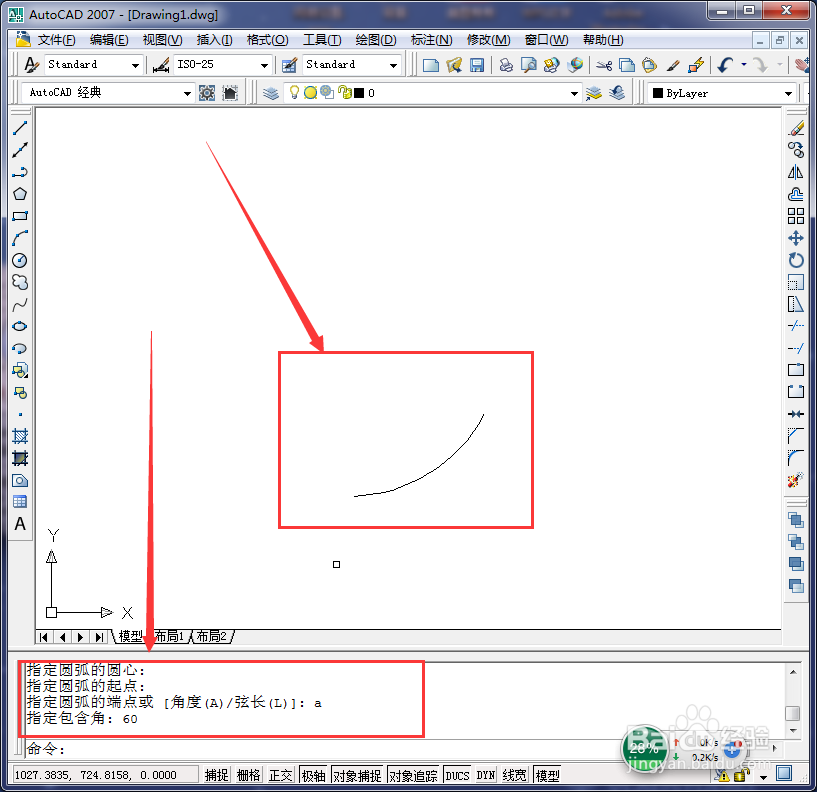
时间:2024-10-17 06:55:06
1、首先打开CAD软件,如图
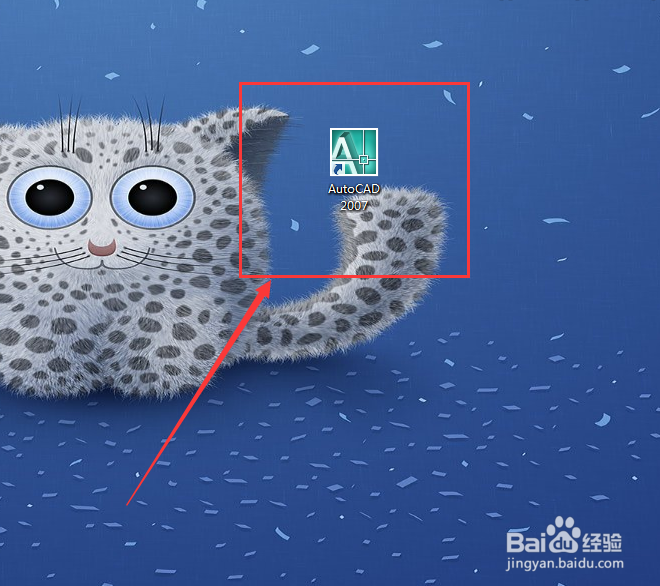
2、点击左侧的圆弧工具,如图
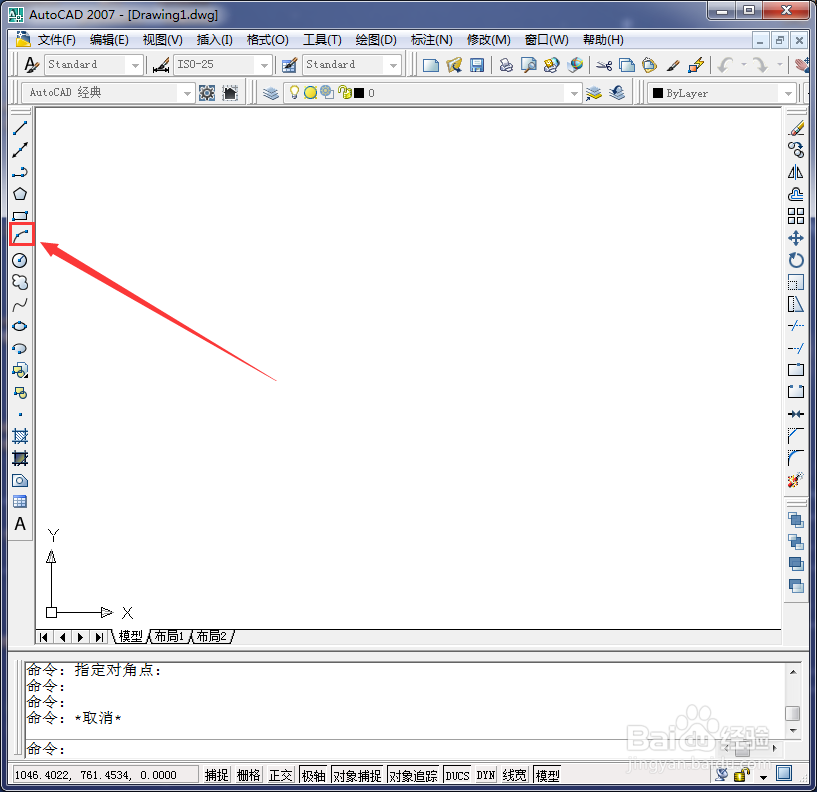
3、此时我们看到下方提示“指定圆弧的起点”,快捷键是“C”,如图
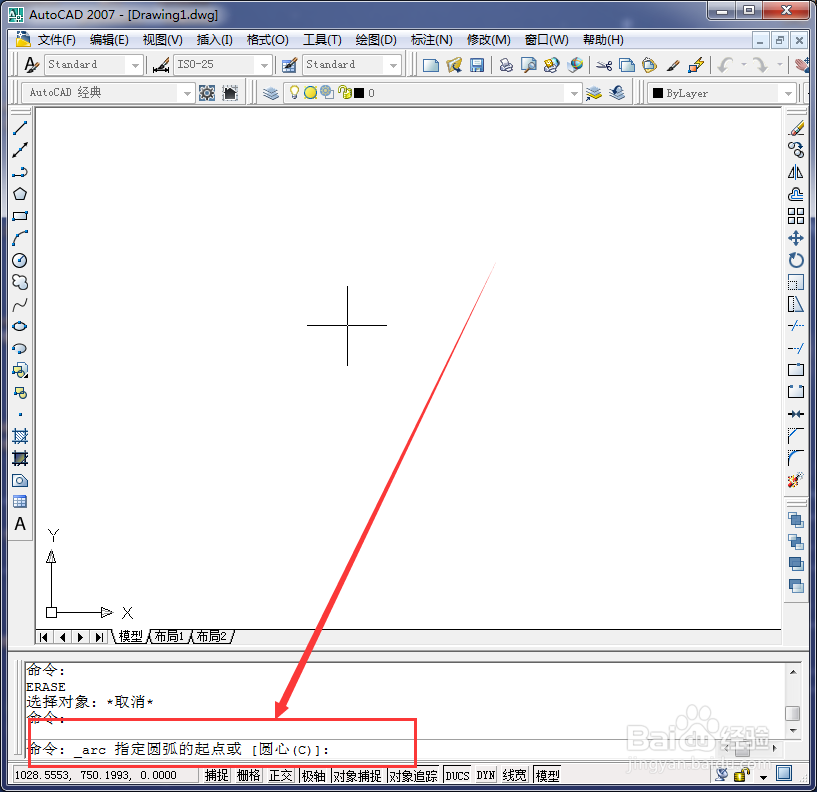
4、接着直接输入“C”并回车,此时提示我们指定圆弧的圆心,如图
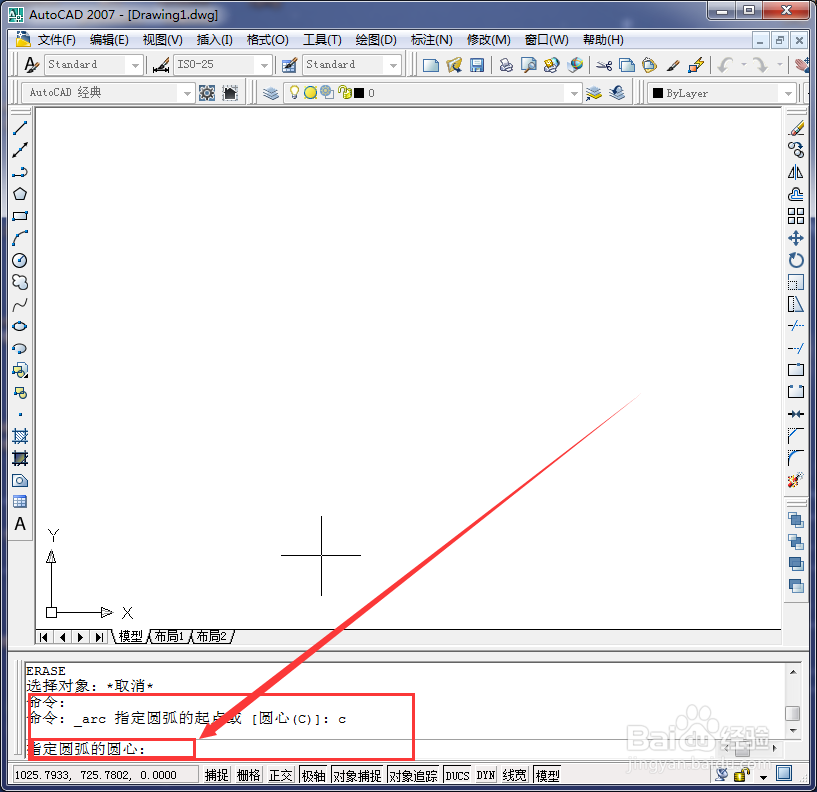
5、设定圆心之后软件提示我们设置圆弧的起点,如图
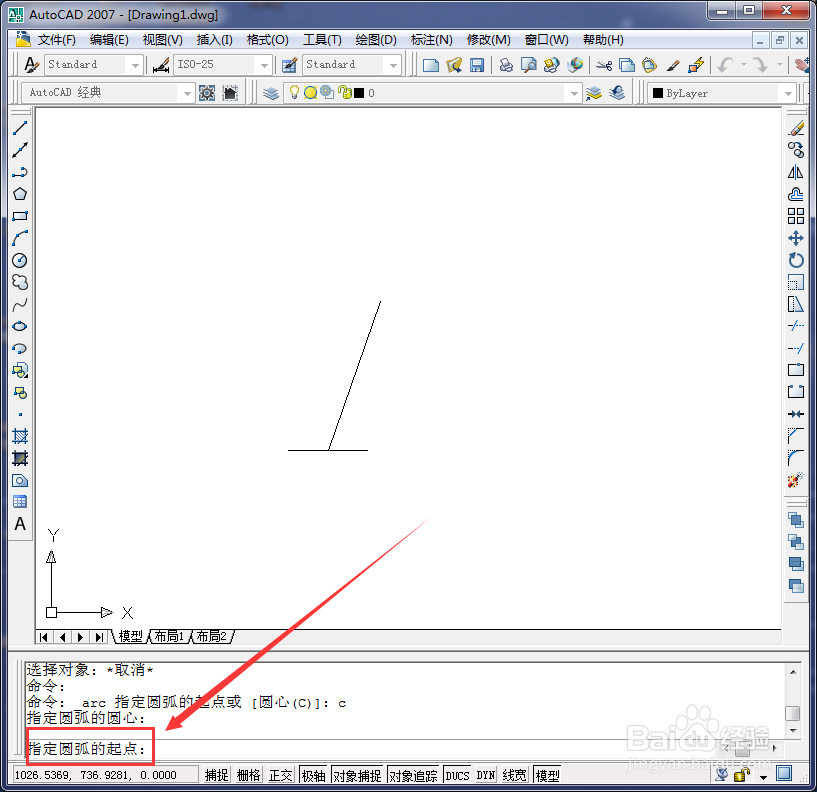
6、设置好起点之后软件提示我们设置圆弧的终点或者角度,如图
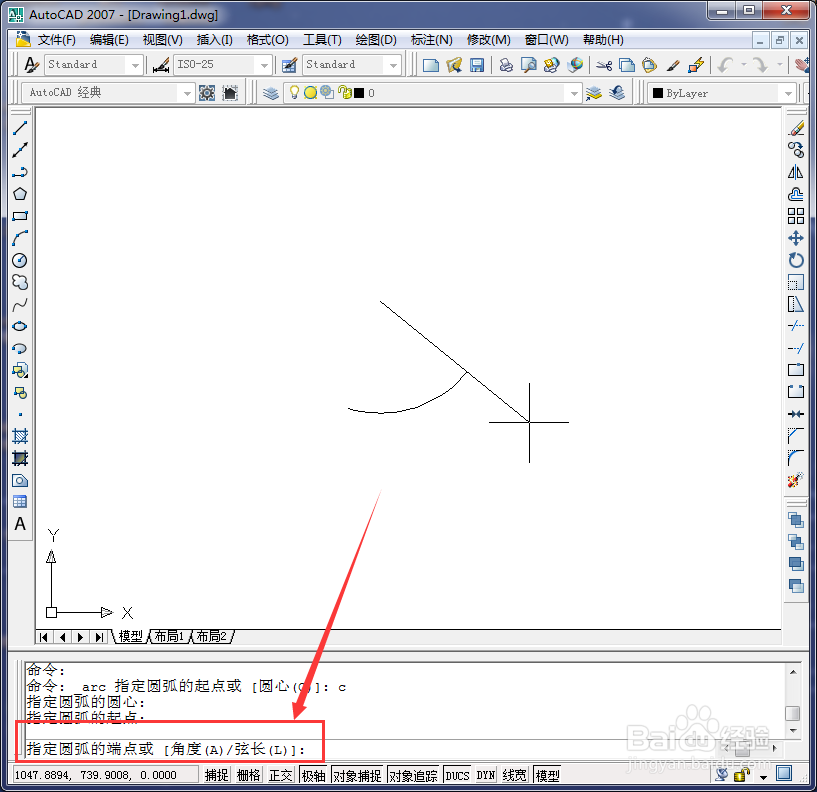
7、我们直接输入“a”选择角度,如图
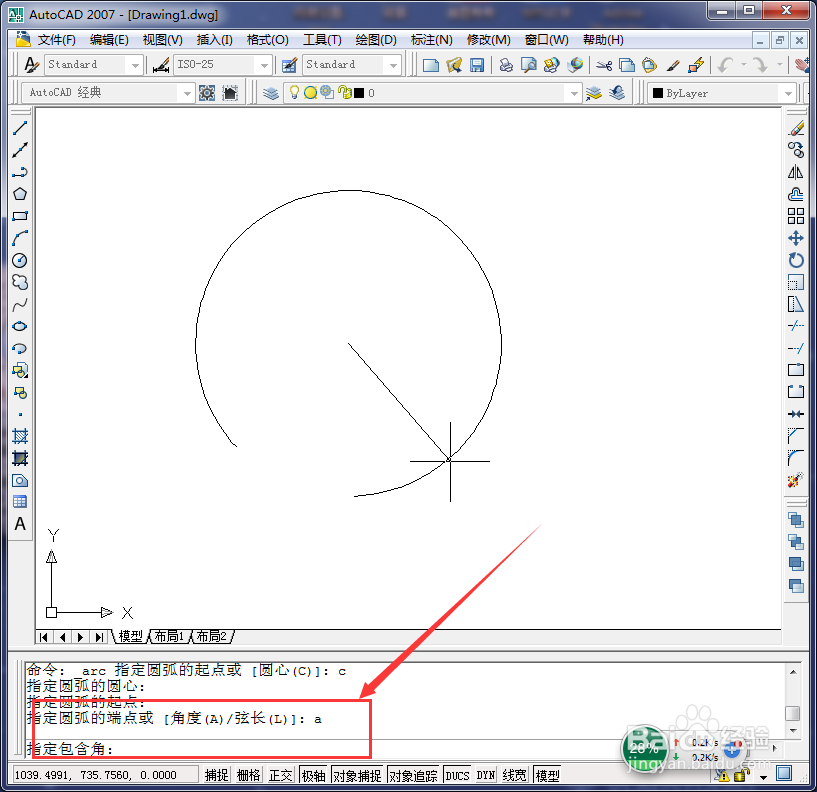
8、最后输入圆弧的角度,比如60,然后回车,如图,我们的圆弧就绘制完成了。